Инструмент «Перо» (Реn)
Инструмент

Параметры настройки инструмента «Перо» можно установить на вкладке Editing (Редактирование) в окне, которое открывается командой Edit>Preferences (Редактировать>Настройки). В группе параметров Pen Tool (Инструмент «Перо») вы найдете три флажка.
Установите флажок Show Pen Preview (Показывать предварительный просмотр «Пера»), чтобы видеть, где появится ваша линия. Установите флажок Show Solid Points (Показывать сплошные указатели), чтобы невыделенные маркеры (anchor points) появлялись на экране как заполненные цветом, а выделенные — как незаполненные (этот вариант принят по умолчанию). Снимите этот флажок, чтобы отображение маркеров было противоположным. Установите флажок Show Precise Cursors (Показывать точные курсоры), чтобы указатель мыши для инструмента «Перо» (Реn) имел вид тонкого перекрестия. Это может оказаться полезным для более точного позиционирования линий. Если снять этот флажок, то указатель будет иметь вид перьевой ручки.
Чтобы нарисовать с помощью «Пера» прямую линию, выберите сначала этот инструмент, а затем щелкните в начальной и конечной точках создаваемой линии. Этот процесс можно продолжить, щелкая в других точках. В результате получится прямая или ломаная линия. Если при этом удерживать нажатой клавишу <Shift>, то угол наклона сегментов ломаной линии будет кратен 45 градусам. Двойной щелчок на конечной точке или щелчок в каком-нибудь другом месте при нажатой клавише <Ctrl> завершает рисование линии. Если место указателя мыши в форме пера годится, чтобы щелкнуть для завершения рисования линии, то около указателя появляется маленький кружок. Рисование можно завершить также путем выбора какого-нибудь другого инструмента.
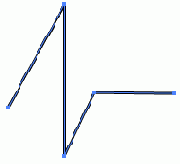
Рис. 450. Рисование линии с помощью «Пера». В данном случае линия состоит из прямых сегментов
Если завершить рисование ломаной линии недалеко от начальной точки, а затем щелкнуть на этой точке, то линия замкнется. При этом внутренняя область будет заполнена текущим цветом заливки.

Рис. 451. Если конечная точка линии находится недалеко от начальной, то щелчок на ней замкнет линию
Чтобы отредактировать сегмент ломаной линии, выберите инструмент «Субвыделение» (белая стрелка) и выделите сегмент. Затем переместите маркер сегмента в нужное положение.
С помощью «Пера» можно рисовать не только прямые, но и кривые сегменты. Выполните следующие действия:
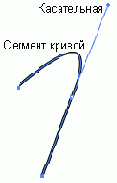
Рис. 452. Чтобы нарисовать следующий сегмент кривой, установите указатель мыши в точке его конца и удерживая нажатой кнопку мыши переместите его в нужном направлении.
Чтобы отредактировать сегмент кривой (изменить его форму), выберите инструмент «Субвыделение» (белая стрелка) и выделите сегмент. Появится касательная. Далее вы можете выполнить одно из двух действий:
После того как вы нарисовали ломаную прямую или кривую линию, замкнутую или нет, можно воспользоваться палитрами Stroke (Штрих) и Fill (Заливка), чтобы изменить параметры линии и внутреннего заполнения (в случае замкнутого контура). Об этих палитрах мы уже говорили, когда рассматривали другие инструменты рисования.
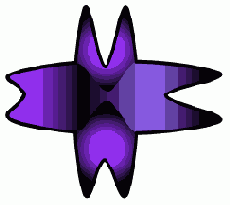
Рис. 453. Этот рисунок создан «Пером» с использованием градиентной заливки